السلام عليكم
انا شفت في المنتدي شرحات لتنصيب الندوز XP بس أغلبها الروابط حقت الصور مش موجودة
فحبت أقدم لك شرح للتنصيب وندوز XP وسهل جدا جدا
نبدأ ...
أولا: عيد تشغيل الجهاز وفي بداية التشغيل والشاشة سوداء راح تلاحظ تحت مكتوب تحت Press DEL to enter SETUP
ثانيا: أضغط على Delete من لوحة المفاتيح وراح تطلعه لك شاشة مثل شاشة الدوس دور على كلمة
Advanced BIOS Featurres أو BIOS واختارها
الحين راح تلقي 3 محركات وهي
First Boot Device = Floppy
Second Boot Device = HDD-0
Third Boot Device = CDROM
ركز معي شوي وتراها مش صعبة
تروح لي
First Boot Device = Floppy
وتخارها وتغيرها من Floppy إلي CDROM
لتصبح
First Boot Device =CDROM
=======
Second Boot Device = HDD-0
لا تغيرها
======
ثم تختار
Third Boot Device = CDROM
وتغيرها من CDROM إلي Floppy
اتصبح
Third Boot Device = Floppy
=======
في النهاية راح تكون على هذا الشكل
First Boot Device = CDROM
Second Boot Device = HDD-0
Third Boot Device = Floppy
ثالثا: أضغط على F10 للحفظ
ثم yes = y
وراح ينعاد تشغيل الجهاز
واخيرا: وبعد كذة حط CD حق Win XP وراح يتنصب لحالة واقل وقت من الطريقة القديمة الى تحتاج إلى Floppy
إذا ركبت CD واعدت تشغيل الجهاز راح يطلع لك
Press any key to boot from CD.....
اضغط اى حرف من لوحة المفاتيح ليبدأ عملية التنصيب الوندوز
ومبروك عليك الوندوز الجديد
والفايدة من هذى الطريقة هي إنك تقراء من CDROM على طول وتخزنة في HardDesk بدون الحاجة الي Floppy
ملاحظة:
طبعا طريقة التحديد والتغير عن طريق الكيبورد لان الماوس مايشتغل في بيئة الدوس
وطريقة التحديد أو الاختيار هي إنك تضغط على Enter
وفي المرفقات فلاش يحاكي طريفة التنصيب Win XP وطريفة تشغيل الفلاش
وأي سؤال أنا جاهز
تقبلوا تحياتي




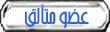






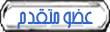


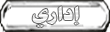

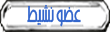


» الزمن القديم باقات العربسات القديم صدام كسرت غربا
» أقمار يوتل سات على الغرب
» دي خشت بعد أحتلال بغداد بداية الفرنسية على الغرب أتلانتيك بي
» مستعدين لدي مليون بث أيقاف من العصر هلها فيها مازال
» دورة إدارة الحملات الإعلامية الفعالة أثناء الأزمات
» دورة مهارات الكتابة والتدقيق اللغوي القانوني
» دورة السلامة والصحة المهنية في المشروعات الهندسية 2024
» دورة التصفية المحاسبية للمنتجات التمويلية للبنوك التجارية
» شوفي دي ???? ???? ????
» زمان زمان nilesat iraq waأيام الريسيفرات اللي تشيلها بالقوه
» eutelsat b france
» دورات المحاسبة المالية و الحكومية | Financial accounting and
» دورات المراجعة والتدقيق Audit courses
» لماذا واي الجزائر على عربسات ماللذي تغير قرون وسنين
» استخدام شبكة الانترنت في إدارة المشاريع الهندسية
» أهلا ياجماعة جزائر طولتوا الموافقه نحنو أليت تيم 7
» دورة الجودة في خدمة العملاء – ايزو 10002 لعام 2020
» دورة الايزو 17025 ونظم اتحاد المعامل ISO 17025 لعام 2020
» دورة نظام تقييم الأداء المتوازن لعام 2020